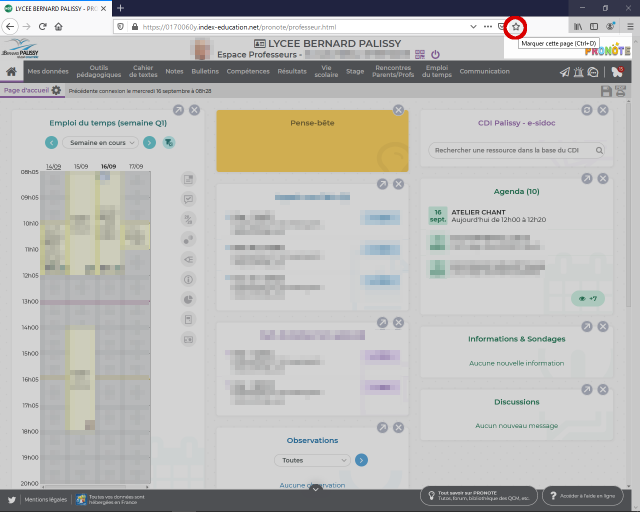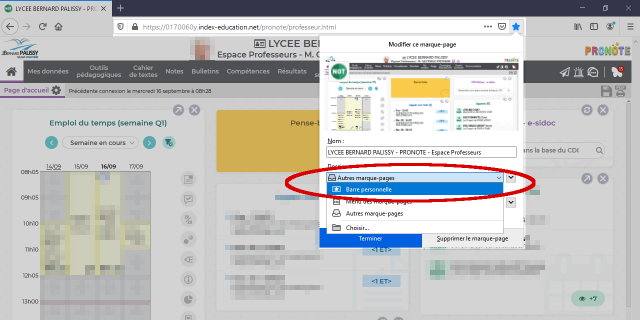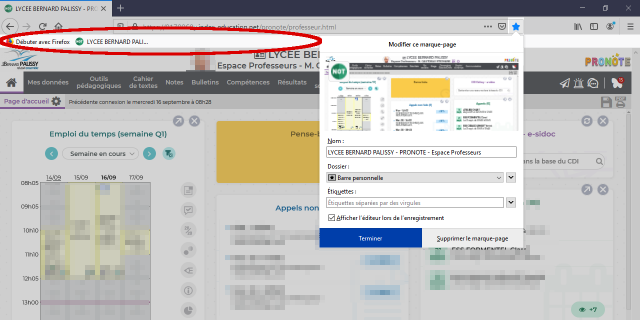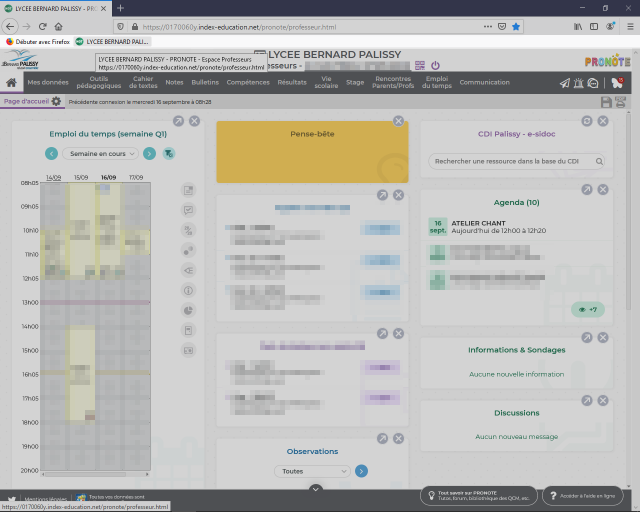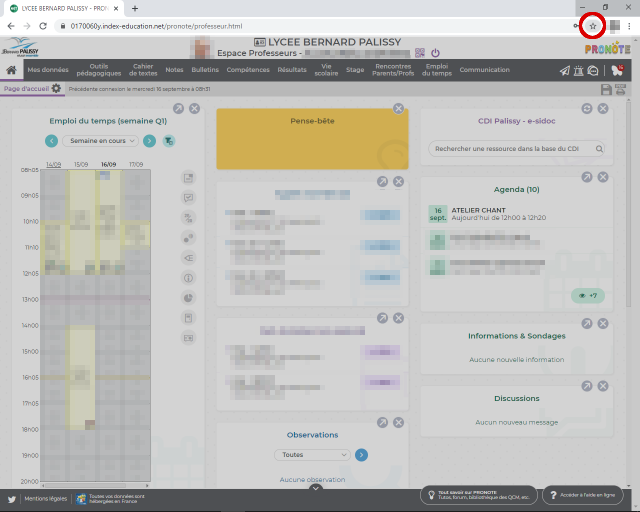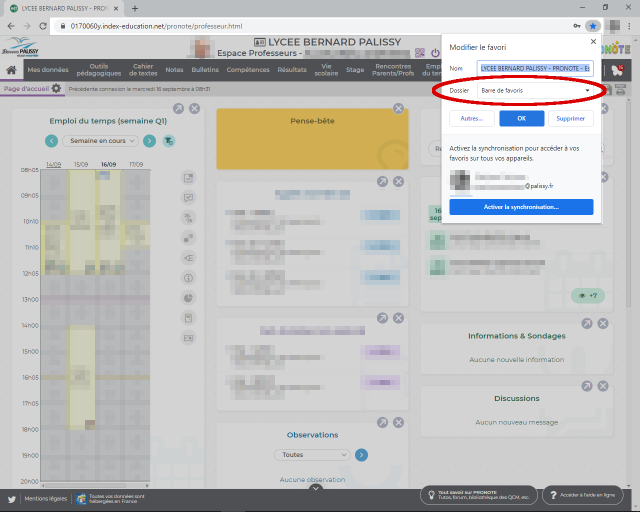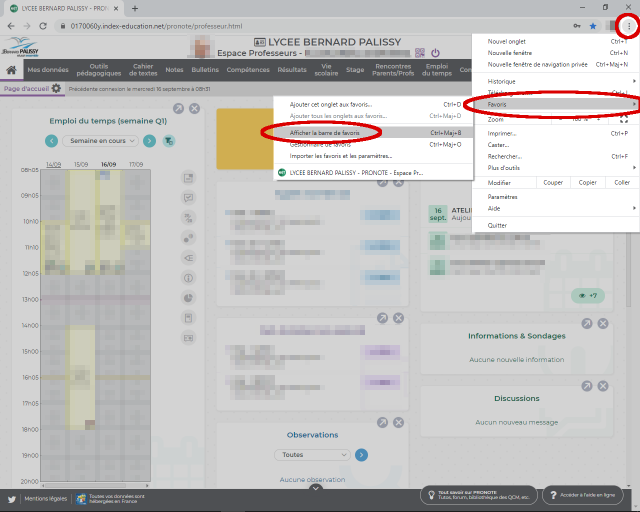Pourquoi ?
Certains ont demandé d’avoir un raccourci Pronote Professeur sur le site web du lycée Palissy.fr.
Ceci a été mis en place, même si, rappelons-le, ce site cible essentiellement les visiteurs extérieurs au lycée, parents, et futurs élèves et étudiants.
www.palissy.fr n’a pas pour fonction la communication interne, il est donc regrettable que “notre” site Web soit massivement utilisé à cet effet.
Retraçons le chemin alors parcouru :
- Ouvrir un navigateur Web ;
- on suppose que votre navigateur ouvre sur un moteur de recherche, ou bien que vous savez où saisir les termes de recherche ;
- Saisir "Pronote Palissy" et lancer la recherche ; attendre le chargement de la page ;
- avec Google, il y a de fortes chances d’avoir le site Palissy.fr en premier résultat ; sans votre bonne étoile du jour, vous cherchez encore...
- avec Bing (Microsoft), vous avez Pronote Palissy en premier résultat, mais le Pronote du lycée Palissy d’Agen... Vous essayez de vous connecter en vain, et vous râlez...
- Cliquer sur le résultat « Accès à PRONOTE - lycée Bernard PALISSY - Saintes » ; attendre le chargement de la page
- Chercher le lien vers “Pronote Professeur”, avec l’habitude on le voit tout en haut de la page ;
- Cliquer, et atteindre enfin Pronote Professeur.
Un peu long au quotidien... non ?
Contexte
Pour toute utilisation d’un ordinateur du lycée, vous devez vous identifier afin de vous connecter au réseau. Vous accédez alors à des ressources partagées, mais aussi à votre profil contenant vos ressources personnelles. Le profil individuel contient aussi vos paramètres d’utilisation des différentes applications, dont les navigateurs Web.
Tout paramétrage d’un navigateur Web sera conservé sur votre profil, et récupéré à la prochaine connexion.
Nous allons en profiter pour placer des raccourcis sur vos navigateurs Web, que l’on nomme “marque-page” sur Mozilla Firefox, ou “Favori” sur Chrome.
Sur Mozilla Firefox
- Lancer Mozilla Firefox, accéder à Pronote Web
En haut , vous trouvez la barre d’adresse contenant l’URL de la page https://0170060y.index-education.net/pronote/professeur.html, et à sa droite différents symboles dont une étoile. Cette étoile est le bouton permettant de placer un signet sur cette page, un marque-page, que l’on pourrait aussi nommer un raccourci, ou un favori. - Cliquer sur l’étoile à droite de l’adresse URL.
Une boîte de dialogue apparait, comprenant : - Choisir l’emplacement « Barre personnelle »
A ce moment-là, si elle n’était pas affichée, la barre personnelle des marque-pages apparait sous la barre d’adresse :
- Cliquer sur [Terminer].
C’est fait. Vous pouvez désormais accéder directement à Pronote Professeur depuis la barre personnelle (marque-pages) de votre navigateur Web Firefox.
Sur Google Chrome
- Lancer Chrome, accéder à Pronote Web
En haut , vous trouvez la barre d’adresse contenant l’URL de la page https://0170060y.index-education.net/pronote/professeur.html, et à sa droite différents symboles dont une étoile. Cette étoile est le bouton permettant de placer un favori sur cette page, un marque-page. - Cliquer sur l’étoile à droite de l’adresse URL.
Une boîte de dialogue apparait, comprenant : - Choisir l’emplacement « Barre de favoris »
- Cliquer sur [OK]
Le favori est ajouté à la barre des favoris, mais si celle-ci n’était pas affichée, elle n’apparaît pas automatiquement comme sur Firefox. Alors :
- Cliquer sur le bouton de menu général (3 points verticaux) à droite de la barre d’adresse.
Un menu apparaît - Cliquer sur le sous-menu « Favoris »
- Cliquer sur la commande « Afficher la barre de favoris »
C’est fait. Vous pouvez désormais accéder directement à Pronote Professeur depuis votre navigateur Web Chrome.
Pour un lancement en une seule étape
Vous pouvez créer un raccourci vers la page Pronote Professeur sur le bureau Windows, qui lancera le navigateur Web avec cette page, sans nécessité de cliquer sur le marque-page/favori.
- Accéder à Pronote Professeur dans votre navigateur,
- Dézoomer votre fenêtre de navigateur si elle est en plein écran,
- Cliquer sans relâcher :
- dans Firefox : sur le symbole (i) d’information (ou le cadenas selon les versions) juste à gauche de l’adresse,
- dans Chrome : sur le symbole de cadenas juste à gauche de l’adresse,
- Faire glisser la souris sur le bureau, l’icône doit apparaître avec le symbole de raccourci Windows,
- Relâcher sur le bureau Windows
Il suffit alors de double-cliquer sur cette icône (comme sur une icône d’application) pour ouvrir la page Web Pronote dans votre navigateur par défaut.